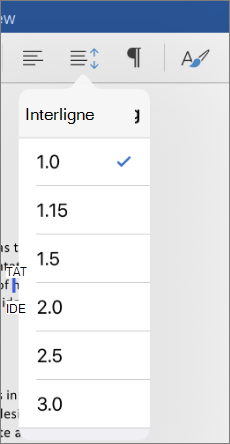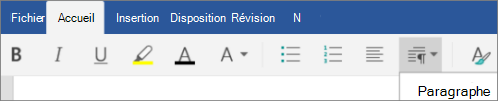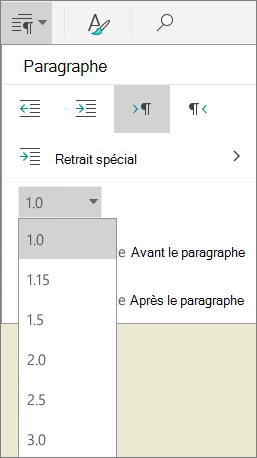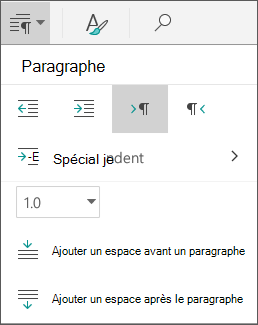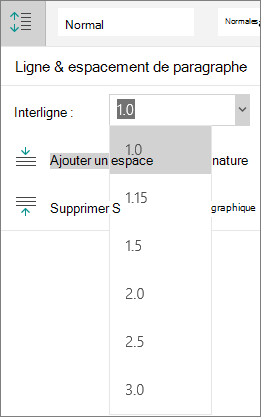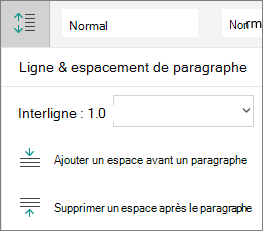Vous pouvez modifier l’espacement ou l’interligne entre des lignes de texte ou entre des paragraphes dans Word sur un appareil mobile. Par exemple, vous pouvez remplacer un document à interligne simple par un espacement double.
-
Dans votre document Word, sélectionnez le texte à modifier. Pour sélectionner l’ensemble du document, appuyez de façon prolongée sur le document, puis appuyez sur Sélectionner tout dans la barre de commandes qui s’affiche.
-
Sur votre iPad, appuyez sur l’onglet Accueil , puis sur l' icône interligne.
Sur votre iPhone, appuyez sur l’icône Modifier
-
Appuyez sur le menu interligne et choisissez l’interligne souhaité, de 1,0 à 3,0.
Outre le changement d’interligne, il n’existe aucune option spéciale pour modifier l’espacement avant ou après les paragraphes dans Word pour iPad ou Word pour iPhone.
-
Dans votre document Word, sélectionnez le texte à modifier. Pour sélectionner l’ensemble du document, appuyez de façon prolongée sur le document, puis appuyez sur Sélectionner tout dans la barre de commandes qui s’affiche.
-
Sur votre tablette Android, appuyez sur l’onglet Accueil , puis sur l’icône paragraphe.
Sur votre téléphone Android, appuyez sur l’icône de modification
-
Appuyez sur le menu interligne et choisissez l’interligne souhaité, de 1,0 à 3,0.
-
Dans votre document Word, sélectionnez le texte à modifier. Pour sélectionner l’ensemble du document, appuyez de façon prolongée sur le document, puis appuyez sur Sélectionner tout dans la barre de commandes qui s’affiche.
-
Sur votre tablette Android, appuyez sur l’onglet Accueil , puis sur l’icône paragraphe.
Sur votre téléphone Android, appuyez sur l’icône de modification
-
Appuyez sur l’une des options d’espacement de paragraphe. (Les choix varient en fonction de l’espacement déjà appliqué.)
-
Ajouter un espace avant le paragraphe
-
Ajouter un espace après le paragraphe
-
Supprimer l’espace avant le paragraphe
-
Supprimer un espace après un paragraphe
-
-
Dans votre document Word, sélectionnez le texte à modifier. Pour sélectionner l’ensemble du document, appuyez sur le document, puis sur tout sélectionner dans la barre de commandes qui s’affiche.
-
Sur votre tablette Windows, appuyez sur l’onglet Accueil , puis sur l’icône espace entre lignes & paragraphe.
Sur votre téléphone Windows Phone, appuyez sur plus
-
Appuyez sur le menu interligne et choisissez l’interligne souhaité, de 1,0 à 3,0.
-
Dans votre document Word, sélectionnez le texte à modifier. Pour sélectionner l’ensemble du document, appuyez sur le document, puis sur tout sélectionner dans la barre de commandes qui s’affiche.
-
Sur votre tablette Windows, appuyez sur l’onglet Accueil , puis sur l’icône espace entre lignes & paragraphe.
Sur votre téléphone Windows Phone, appuyez sur plus
-
Appuyez sur l’une des options d’espacement de paragraphe. (Les choix varient en fonction de l’espacement déjà appliqué.)
-
Ajouter un espace avant le paragraphe
-
Ajouter un espace après le paragraphe
-
Supprimer l’espace avant le paragraphe
-
Supprimer un espace après un paragraphe
-